如何将照片传输到笔记本电脑?
游客 2025-04-07 14:20 分类:科技动态 3
在这个数字化时代,照片管理已成为我们日常生活的一部分。无论是从智能手机拍摄还是其他相机设备,我们都需要知道如何将这些珍贵的照片安全有效地传输到笔记本电脑上。本文将详细介绍多种方法,帮助您轻松将照片传输到笔记本电脑,无论是通过有线还是无线的方式,确保每一步操作简单易懂。
使用USB数据线传输
准备工作
开始之前,您需要一根适用于您相机或手机的USB数据线。对于智能手机,大多数现代设备都使用USB-C、Lightning或micro-USB接口。请选用与您的设备匹配的线材。
实际操作步骤
1.连接设备:将USB数据线的一端插入手机或相机的接口,另一端插入笔记本电脑的USB端口。
2.选择传输选项:连接后,设备可能会自动弹出一个窗口,提示您选择操作方式。常见的选项包括复制照片、查看文件等。
3.复制照片:如果提示选择文件传输方式,请选择“复制到电脑”或类似选项。如果未弹出提示,可以手动打开“我的电脑”或“此电脑”,然后找到设备图标,打开后选择照片文件夹,再手动复制到您想存放到的笔记本电脑上的文件夹中。
注意事项
在传输过程中,请勿断开连接。
确保你的笔记本电脑的USB端口正常工作。
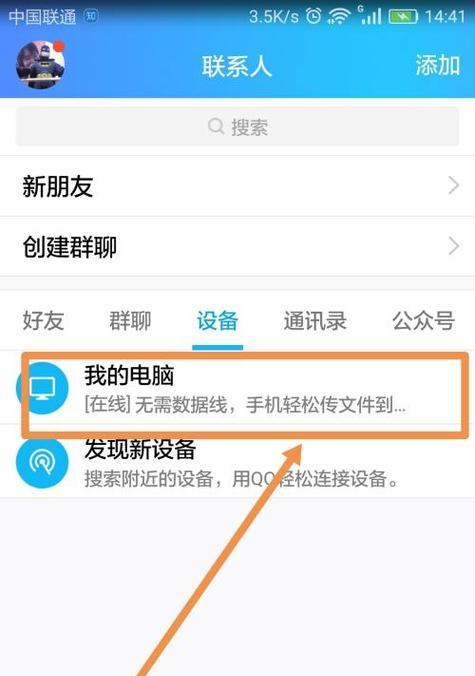
通过云服务同步
创建云账户
使用云服务传输照片,您需要有一个云存储服务的账号,比如百度网盘、GooglePhotos、iCloud等。在开始之前,请先在您的手机或相机和笔记本电脑上分别安装对应的云服务应用或软件,并完成账户注册和登录。
同步步骤
1.选择照片:使用您的设备上的云服务应用或网页端选择要同步的照片。
2.上传照片:将照片上传到云服务的云端空间。这一步可能会根据您的网络速度有所延迟。
3.下载照片:在您的笔记本电脑上登录相同的云服务账户,下载照片到您的电脑本地存储。
提示与技巧
确保您的网络连接稳定,以避免在上传或下载过程中发生中断。
考虑好存储空间,一些云服务可能有存储上限,超出部分需要付费。
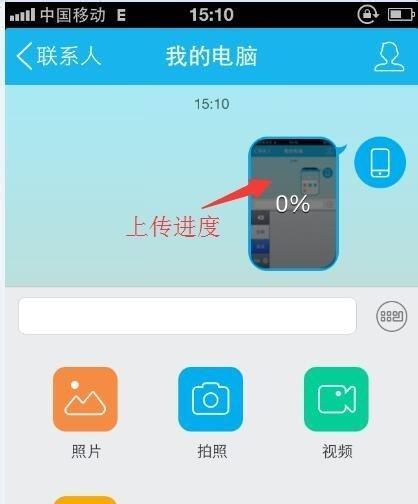
利用电子邮件发送照片
发送步骤
1.选择照片:在您的设备上打开想要发送的照片。
2.创建邮件:在您的手机或电脑上打开电子邮件应用,并创建一封新邮件。
3.添加照片附件:将照片作为附件添加到邮件中。请注意邮件附件的大小限制。
4.发送邮件:填写收件人地址,撰写邮件正文(如果需要),然后发送邮件。
注意事项
确保您发送的附件大小不超过邮件服务商限制的大小。
邮件发送过程可能会因网络质量不稳定而失败。
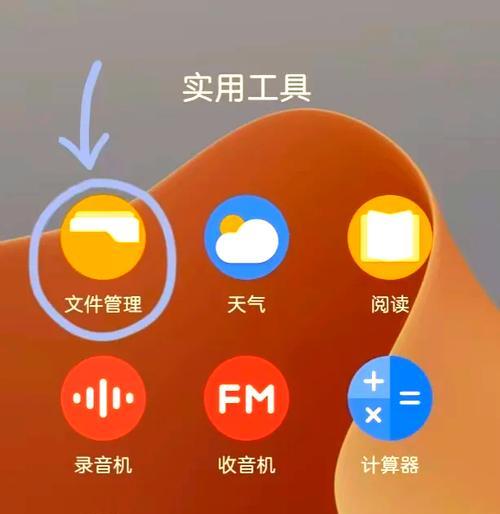
使用蓝牙传输
开启蓝牙功能
确保您的笔记本电脑和手机都开启了蓝牙功能,并处于可被发现的状态。
实际操作步骤
1.配对设备:在手机上搜索可连接的蓝牙设备,并选择您的笔记本电脑进行配对。
2.发送照片:选择照片并选择通过蓝牙发送的选项。在笔记本端接受文件传输请求。
3.保存照片:接收到的照片会被保存在电脑的下载文件夹或其他默认文件夹中。
提示与技巧
使用蓝牙传输较慢,适合数量较少的照片传输。
确保两个设备距离不要太远,以避免信号干扰。
影音传输软件(如Finder、iTunes)
针对特定操作系统,如苹果的macOS,您可以使用Finder,而Windows用户可以使用iTunes,将照片从iOS设备传输到笔记本电脑。
实际操作步骤
1.打开软件:在笔记本电脑上打开Finder或iTunes,并通过USB连接您的设备。
2.选择照片:软件会自动识别您的设备,点击选择“照片”选项后,选择“同步照片”。
3.完成同步:根据提示完成照片同步设置,并同步到特定文件夹内。
注意事项
直接通过软件传输通常是对于苹果用户较为方便的方案。
确保使用的是最新版的Finder或iTunes。
总体指导
根据您的具体需求和设备情况,选择最合适的方法来进行照片传输。无论采用哪种方式,都请注意照片的隐私与安全性,避免在公共网络下进行传输活动。如果遇到问题,如设备无法识别、传输中断或照片损坏,不妨尝试重启设备或更换传输方式。通过以上指导,您应能有效率地将照片传输到笔记本电脑,轻松享有便捷的数字生活。
版权声明:本文内容由互联网用户自发贡献,该文观点仅代表作者本人。本站仅提供信息存储空间服务,不拥有所有权,不承担相关法律责任。如发现本站有涉嫌抄袭侵权/违法违规的内容, 请发送邮件至 3561739510@qq.com 举报,一经查实,本站将立刻删除。!
相关文章
- 京东寄笔记本电脑包装盒的费用是多少? 2025-04-07
- 逸闻笔记本电脑外接键盘的方法是什么? 2025-04-07
- 笔记本电脑音量无法开启怎么办? 2025-04-07
- 笔记本电脑保护壳拆卸方法是什么? 2025-04-07
- 哪些笔记本电脑适合音乐制作? 2025-04-07
- 荣耀笔记本电脑背灯怎么关?遇到背光问题如何解决? 2025-04-07
- 惠普i5笔记本电脑升级硬件配置方法有哪些? 2025-04-07
- 笔记本电脑密钥密码在哪里查找? 2025-04-07
- 笔记本电脑打字哪个牌子更舒适? 2025-04-07
- 开女装店笔记本电脑要多少钱?预算多少合适? 2025-04-07
- 最新文章
- 热门文章
- 热评文章
- 热门tag
- 标签列表
